
إجراء مكالمات فيس تايم على Mac
عند إجراء مكالمات فيس تايم صوت وفيديو، تبدو بأفضل صورة ممكنة. يمكنك استخدام الوضع الرأسي (على الـ Mac المزود برقاقات Apple) وتغيير خيارات الصوت بما يتوافق مع البيئة المحيطة بك. باستخدام الصوت المكاني (على طُرز Mac 2018 وأحدث)، يبدو كما لو كان جميع من في المكالمة موجودين في الغرفة نفسها.
Siri: قل شيئًا مثل:
"اتصل على أمي عبر فيس تايم"
“اتصال مكالمة صوتية عبر فيس تايم [رقم الهاتف]”
إجراء مكالمة فيس تايم
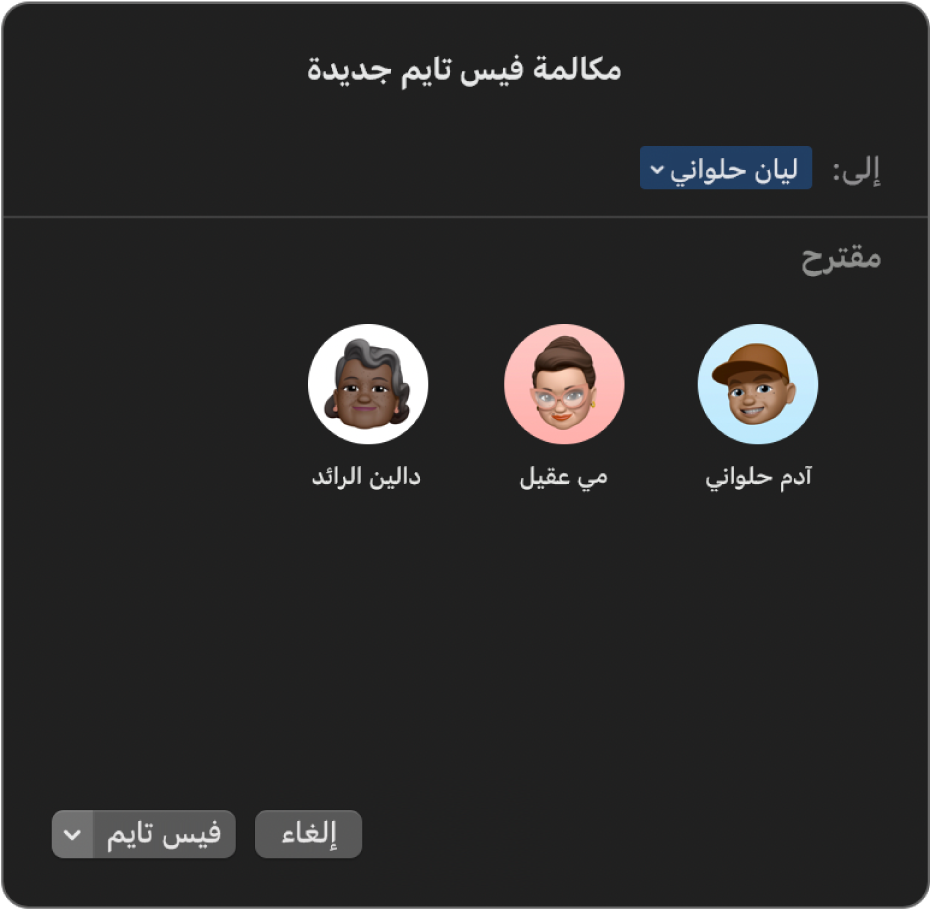
يمكنك إجراء مكالمة فيس تايم لشخص آخر لديه جهاز Apple يستوفي هذه المتطلبات.
ملاحظة: تستخدم مكالمات فيس تايم شبكة Wi-Fi أو البيانات الخلوية.
في تطبيق فيس تايم
 على Mac، قم بتسجيل الدخول.
على Mac، قم بتسجيل الدخول.انقر على مكالمة فيس تايم جديدة.
لإضافة متصلين إلى نافذة فيس تايم جديدة، قم بأي من الآتي:
أدخل عنوان البريد الإلكتروني للشخص المطلوب الاتصال به أو رقم هاتفه. قد تحتاج إلى الضغط على ⮐ ⮑.
إذا كانت لديك بطاقة للشخص في تطبيق جهات الاتصال، يمكنك فقط إدخال اسم الشخص أو تحديده من القائمة “مقترح”. للحصول على معلومات حول إضافة جهات اتصال، انظر إضافة جهات الاتصال أثناء استخدام فيس تايم.
إذا كان لا يمكنك إجراء مكالمات إلا مع أشخاص محددين فقط، تظهر أيقونة ساعة رملية

ملاحظة: عندما يكون اسم شخص ما باللون الأزرق، فهذا يعني أن لديه Apple ID ويمكنك الوصول إليه مباشرةً على تطبيق فيس تايم—تصدر المكالمة رنينًا على أجهزة Apple لديه. عندما يتحول اسم شخص ما إلى اللون الأخضر، يمكنك النقر على "الدعوة باستخدام تطبيق الرسائل" لإرسال رسالة نصية إليه تحتوي على رابط. عندما يكون اسم شخص ما باللون الأحمر، لا يمكن الوصول إلى جهة الاتصال هذه عن طريق تطبيق الرسائل. يتعين عليك بدلاً من ذلك إنشاء رابط ومشاركته لبدء مكالمة فيس تايم.
لبدء مكالمة فيديو على فيس تايم، انقر على فيس تايم. لبدء مكالمة فيس تايم صوتية، انقر على
 واختر فيس تايم صوتي. (يمكنك أيضًا استخدام Touch Bar).
واختر فيس تايم صوتي. (يمكنك أيضًا استخدام Touch Bar).في حالة اختيار فيس تايم صوتي وقمت بالإعداد لإجراء مكالمات هاتفية على Mac، يمكنك اختيار إجراء مكالمة فيس تايم صوتية أو مكالمة هاتفية. أثناء المكالمة الصوتية أو المكالمة الهاتفية، يتم إيقاف الكاميرا تلقائيًا.
بعد انضمامك إلى مكالمة فيس تايم، يمكنك إضافة مزيد من الأشخاص إلى مكالمة فيس تايم أو تغيير عرض المكالمة أو إيقاف مكالمة فيديو على فيس تايم مؤقتًا أو تغيير خيارات الصوت في المكالمة أو مشاركة رابط في المكالمة أو إنهاء المكالمة. يمكنك أيضًا استخدام SharePlay لمشاركة الموسيقى أو الأفلام أو برامج التلفزيون مع الآخرين أثناء مكالمة فيس تايم.
ملاحظة: ليست كل الميزات والمحتويات متوفرة في كل البلدان أو المناطق. انظر مقال دعم Apple توفر خدمات وسائط Apple.
يمكنك كذلك بدء مكالمة فيس تايم من عنصر تتعاون عليه في فايندر والتذكيرات والملاحظات وسفاري والمساحة الحرة و Keynote والأرقام والصفحات وتطبيقات الجهات الخارجية المدعومة. انقر على زر التعاون في التطبيق واختر الصوت أو الفيديو. انظر التعاون في المشروعات باستخدام الرسائل.
تلميح: إذا قمت بإجراء مكالمة فيديو تم رفضها أو عدم الرد عليها، يمكنك النقر على الزر رسالة ![]() لإرسال رسالة iMessage إلى الشخص (يتعين عليكما تسجيل الدخول إلى iMessage).
لإرسال رسالة iMessage إلى الشخص (يتعين عليكما تسجيل الدخول إلى iMessage).
إجراء مكالمة فيس تايم جماعية
يمكنك أن يكون لديك ٣٢ شخصًا بحد أقصى في مكالمة فيس تايم جماعية. انظر متطلبات مكالمة فيس تايم الجماعية.
ملاحظة: تستخدم مكالمات فيس تايم الجماعية شبكة Wi-Fi أو البيانات الخلوية.
في تطبيق فيس تايم
 على Mac، قم بتسجيل الدخول.
على Mac، قم بتسجيل الدخول.انقر على مكالمة فيس تايم جديدة.
لإضافة متصلين إلى نافذة فيس تايم جديدة، قم بأي من الآتي:
أدخل عنوان البريد الإلكتروني للشخص المطلوب الاتصال به أو رقم هاتفه. قد تحتاج إلى الضغط على ⮐ ⮑.
إذا كانت لديك بطاقة للشخص في تطبيق جهات الاتصال، يمكنك فقط إدخال اسم الشخص أو تحديده من القائمة “مقترح”. للحصول على معلومات حول إضافة جهات اتصال، انظر إضافة جهات الاتصال أثناء استخدام فيس تايم.
إذا كان لا يمكنك إجراء مكالمات إلا مع أشخاص محددين فقط، تظهر أيقونة ساعة رملية

ملاحظة: عندما يكون اسم شخص ما باللون الأزرق، فهذا يعني أن لديه Apple ID ويمكنك الوصول إليه مباشرةً على تطبيق فيس تايم—تصدر المكالمة رنينًا على أجهزة Apple لديه. عندما يتحول اسم شخص ما إلى اللون الأخضر، يمكنك النقر على "الدعوة باستخدام تطبيق الرسائل" لإرسال رسالة نصية إليه تحتوي على رابط. عندما يكون اسم شخص ما باللون الأحمر، لا يمكن الوصول إلى جهة الاتصال هذه عن طريق تطبيق الرسائل. يتعين عليك بدلاً من ذلك إنشاء رابط ومشاركته لبدء مكالمة فيس تايم.
كرر الخطوة المذكورة أعلاه حتى يتم إدراج جميع المشاركين.
لبدء مكالمة فيس تايم، انقر على فيس تايم، أو انقر على
 لاختيار فيس تايم صوتي (أو استخدم شريط اللمس).
لاختيار فيس تايم صوتي (أو استخدم شريط اللمس).في حالة اختيار فيس تايم صوتي وقمت بالإعداد لإجراء مكالمات هاتفية على Mac، يمكنك اختيار إجراء مكالمة فيس تايم صوتية أو مكالمة هاتفية. أثناء المكالمة الصوتية أو المكالمة الهاتفية، يتم إيقاف الكاميرا تلقائيًا.
يظهر كل مشارك في مربع على الشاشة. وعندما يتحدث مشارك أو تنقر على إطار، ينتقل الإطار إلى المقدمة ويبرز أكثر. الإطارات التي لا يمكن احتواؤها في الشاشة تظهر في صف في الجزء السفلي من الشاشة. للعثور على مشارك لا تراه، مرر خلال الصف. (قد تظهر الحروف الأولى لاسم المشارك في الإطار في حالة عدم توفر صورة.)
تلميح: إذا كنت لا تريد أن يصبح إطار الشخص المتحدث أكبر، يمكنك إلغاء تحديد الخيار في إعدادات فيس تايم. اختر فيس تايم > الإعدادات، انقر على عام، ثم ألغِ تحديد "يتحدث" أسفل بروز تلقائي. لا تتغير أحجامه المربعات عند استخدام عرض المربعات.
لإرسال تنبيه صوتي إلى متصل لم ينضم إلى المكالمة بعد، انقر على زر الشريط الجانبي ![]() ، ثم انقر على رنين.
، ثم انقر على رنين.
بعد الانضمام إلى مكالمة، يمكنك إضافة مزيد من الأشخاص إلى المكالمة أو تغيير عرض المكالمة أو تغيير خيارات الصوت في المكالمة أو مشاركة رابط في المكالمة أو إنهاء المكالمة.
إضافة مزيد من الأشخاص إلى مكالمة فيس تايم
أثناء إجراء مكالمة فيس تايم، يمكنك إضافة المزيد من الأشخاص إلى المكالمة (بحد أقصى ٣٢ شخصًا)، حتى إذا لم تكن قد بدأت المكالمة. انظر متطلبات مكالمة فيس تايم الجماعية.
في تطبيق فيس تايم
 على Mac، يمكنك إجراء مكالمة فيس تايم أو مكالمة فيس تايم جماعية أو المشاركة فيها.
على Mac، يمكنك إجراء مكالمة فيس تايم أو مكالمة فيس تايم جماعية أو المشاركة فيها.انقر على زر الشريط الجانبي
 .
.انقر على زر إضافة أشخاص
 ، ثم قم بأي من الآتي:
، ثم قم بأي من الآتي: أدخل عنوان البريد الإلكتروني للشخص المطلوب الاتصال به أو رقم هاتفه. قد تحتاج إلى الضغط على ⮐ ⮑.
إذا كانت لديك بطاقة للشخص في تطبيق جهات الاتصال، يمكنك فقط إدخال اسم الشخص أو تحديده من القائمة “مقترح”. للحصول على معلومات حول إضافة جهات اتصال، انظر إضافة جهات الاتصال أثناء استخدام فيس تايم.
إذا كان لا يمكنك إجراء مكالمات إلا مع أشخاص محددين فقط، تظهر أيقونة ساعة رملية

ملاحظة: عندما يكون اسم شخص ما باللون الأزرق، فهذا يعني أن لديه Apple ID ويمكنك الوصول إليه مباشرةً على تطبيق فيس تايم—تصدر المكالمة رنينًا على أجهزة Apple لديه. عندما يتحول اسم شخص ما إلى اللون الأخضر، يمكنك النقر على "الدعوة باستخدام تطبيق الرسائل" لإرسال رسالة نصية إليه تحتوي على رابط. عندما يكون اسم شخص ما باللون الأحمر، لا يمكن الوصول إلى جهة الاتصال هذه عن طريق تطبيق الرسائل. يتعين عليك بدلاً من ذلك إنشاء رابط ومشاركته لبدء مكالمة فيس تايم.
انقر فوق إضافة.
يظهر كل مشارك في مربع على الشاشة. وعندما يتحدث مشارك أو تنقر على إطار، ينتقل الإطار إلى المقدمة ويبرز أكثر. الإطارات التي لا يمكن احتواؤها في الشاشة تظهر في صف في الجزء السفلي من الشاشة. للعثور على مشارك لا تراه، مرر خلال الصف. (قد تظهر الحروف الأولى لاسم المشارك في الإطار في حالة عدم توفر صورة.)
تلميح: إذا كنت لا تريد أن يصبح إطار الشخص المتحدث أكبر، يمكنك إلغاء تحديد الخيار في إعدادات فيس تايم. اختر فيس تايم > الإعدادات، انقر على عام، ثم ألغِ تحديد "يتحدث" أسفل بروز تلقائي. لا تتغير أحجامه المربعات عند استخدام عرض المربعات.
لإرسال تنبيه صوتي إلى متصل لم ينضم إلى المكالمة بعد، انقر على زر الشريط الجانبي ![]() ، ثم انقر على رنين.
، ثم انقر على رنين.
بعد الانضمام إلى مكالمة، يمكنك تغيير عرض المكالمة أو إيقاف مكالمة فيديو مؤقتًا أو تغيير خيارات الصوت في المكالمة أو مشاركة رابط في المكالمة أو إنهاء المكالمة.
إيقاف مكالمة فيديو في فيس تايم مؤقتًا
يمكنك إيقاف مكالمة فيس تايم فيديو مؤقتًا لإيقاف نقل الفيديو مؤقتًا. يمكن أن يسمع كلا المشاركين بعضهما البعض ما لم تقم بكتم صوت المكالمة. على الـ Mac، قم بأي مما يلي:
إيقاف مكالمة فيديو مؤقتًا: في تطبيق فيس تايم
 ، انقر على زر التصغير الأصفر
، انقر على زر التصغير الأصفر  في الجزء العلوي من نافذة فيس تايم أو بدِّل إلى تطبيق آخر.
في الجزء العلوي من نافذة فيس تايم أو بدِّل إلى تطبيق آخر.إذا كنت في عرض ملء الشاشة، فقم أولاً بالخروج من العرض.
ملاحظة: أثناء مكالمة فيس تايم الجماعية، يعمل زر التصغير على تصغير الشاشة فقط، لكنه لا يوقف المكالمة مؤقتًا.
استئناف مكالمة الفيديو التي تم إيقافها مؤقتًا: انقر على أيقونة فيس تايم في شريط الأيقونات.
إنهاء مكالمة
في تطبيق فيس تايم ![]() على Mac، قم بأي مما يلي لإنهاء مكالمة:
على Mac، قم بأي مما يلي لإنهاء مكالمة:
إنهاء مكالمة صوتية: انقر على الزر إنهاء
 في الإشعار.
في الإشعار.إنهاء مكالمة فيديو: حرّك المؤشر على نافذة المكالمة، ثم انقر على الزر إنهاء المكالمة
 (أو استخدم شريط اللمس).
(أو استخدم شريط اللمس).بعد إنهاء مكالمة فيس تايم جماعية، تظل نشطة حتى يغادر جميع المشاركين المكالمة. للانضمام إليها مجددًا، انقر على الزر انضمام إلى فيديو
 .
.